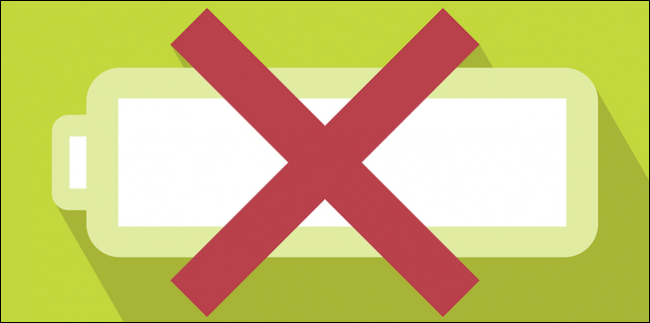עם תצורות חומרה ספציפיות, Windowsמסרב לאפשר לך לשנות את רמת הסוללה הקריטית מתחת לנקודה מסוימת. אם יש לך סוללה גדולה, הדבר מונע ממך להשתמש בכל פיסת מיץ אחרונה. למרבה המזל יש שני דרכים לעקיפת הבעיה.
כבר הראינו לכם כיצד לצבוט את הנמוךפעולת סוללה במחשב הנייד של Windows 7, אך Windows יכול להיות עקשן. במחשב הנייד הספציפי שלי זה לא יאפשר לי להגדיר את רמת הסוללה הקריטית לכל דבר שמתחת ל -5%; זה משתנה ל -5% ברגע שאני לוחץ על משהו אחר. ברשת שלי, זה קרוב ל 20 דקות שאני מפספס, ולוקח פחות מ 30 שניות כדי שינה, אני יודע שהייתי בסדר עם 1%. תלוי בחומרה הספציפית שלך מספר זה עשוי להיות שונה, או שיש לך מזל ואין לך בעיה זו בכלל; נראה כי לרבים מקבצי Macbook הפועלים ב- Windows 7 אין בעיה זו. עם זאת, אם אתה אוהב אותי, ישנם שני פתרונות שתוכל לבחור מהם: אחד קל ואחר שקצת יותר מעורב.
משוך את הסוללה
חבר את המחשב הנייד שלך כך שהוא ישיג כוחמהקיר. אתה יכול למשוך את הסוללה במערכת החיה בצורה כזו ללא בעיות. לאחר הסרת הסוללה, אתה אמור לשנות את רמת הסוללה הקריטית כרגיל, רק שהפעם ההגדרות שלך לא ישתנו. כשתסיים, פשוט הכניס שוב את הסוללה.

נראה שזה לא עובד בכל המערכות. אם ניסית זאת וזה לא עבד, הפיתרון הבא ייעשה.
השתמש ב- Powercfg.exe
אם למחשב הנייד שלך אין החלפה על ידי המשתמשסוללה, או מכל סיבה שהיא אינך יכול להסיר את הסוללה בזמן שהמערכת פועלת, עדיין אינך תקווה. אנו יכולים להגדיר את האחוזים הנמוכים ידנית באמצעות כלי שורת הפקודה Powercfg.exe, אז עבור אל התחל> כל התוכניות> אביזרים> שורת הפקודה.
ראשית, אנו זקוקים ל GUID של ערכת הכוח שלך. הזן את הפקודה הבאה:
powercfg.exe –l
זה "אני" כמו ב"רשימה ", וזה מה ש- powercfg יעשה.

תוכנית הכוח הפעילה כרגע תסומןעם כוכבית. אני משתמש רק פעם ראשונה רק אם אתה מחליף תוכניות חשמל, תצטרך לעבור את התהליך הזה עבור כל אחת מהן. מצא את הרשימה שברצונך לשנות ברשימה, לחץ באמצעות לחצן העכבר הימני ובחר "סמן." כעת אתה יכול לבחור את המחרוזת האלפנומרית הארוכה בעזרת סמן העכבר שלך, ולחץ על מקש Enter כדי להעתיק אותה. עליך להדביק את זה בחלון הפנקס, מכיוון שיש לנו עוד מה להעתיק.
בשלב הבא, אנו זקוקים ל- GUID של תת-הקבוצה וההגדרה אותה אנו מחפשים לשנות. הפעל את הפקודה הבאה והחליף את "[SCHEME_GUID]" במה שהעתקת זה עתה.
powercfg.exe –q [SCHEME_GUID]
תופיע שורת טקסט בשורת הפקודה. גלול דרכו וחפש "רמת סוללה קריטית." ראשית עליכם להעתיק את המחרוזת האלפנומרית הארוכה ששייכת לקבוצת המשנה “סוללה”, שתוכלו למצוא דרכים קצרות מעל “רמת סוללה קריטית.” הדביקו את זה בחלון הפנקס. . הבא יהיה עליך להעתיק את ה- GUID עבור ההגדרה, שנמצאת ממש ליד "רמת סוללה קריטית." המסך הבא מדגיש את החלק שצריך לחפש באדום ואת שני ה- GUIDים הדרושים לך להעתקה בציאן.

כעת יש לנו את כל החלקים הדרושים לנו בכדי לבנות את הפקודה שלנו:
powercfg.exe –setdcvalueindex [SCHEME_GUID] [SUBGROUP_GUID] [SETTING_GUID] [VALUE]
מלא את התוכנית, את תת-הקבוצות ואת הגדרת המדריכיםמחלון הפנקס שלך והחליף את "[VALUE]" באחוז הרצוי. לחץ על מקש Enter כדי להגדיר אותו. להלן הפקודה בה השתמשתי לצרכים הספציפיים שלי:
powercfg.exe -setdcvalueindex 381b4222-f694-41f0-9685-ff5bb260df2e e73a048d-bf27-4f12-9731-8b2076e8891f 9a66d8d7-4ff7-4ef9-b5a2-5a326ca2a469
זה יקבע את רמת הסוללה הקריטית שלי כאשר הוא פועלהסוללה ל- 1%. אם ברצונך לשנות גם את ההגדרה למצב שאתה מתח AC, פשוט לחץ על מקש למעלה בשורת הפקודה (כדי להעלות את הפקודה הקודמת שלך) ולשנות את
-setdcvalueindex
אפשרות ל:
-valueindex
זהו זה! עכשיו אתה יכול לסחוט את כל הרגע האפשרי האחרון מהסוללה שלך, בין אם Windows רוצה או לא!